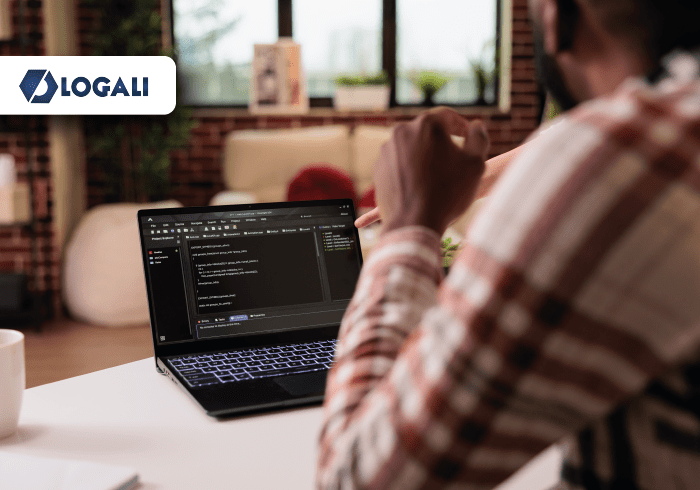SAP IS - Cloud Integration
Create Script Collection
Contenido
3 Create artifact Script Collection. 3
Contenido
1 Cloud Integration
SAP Cloud Integration favorece la integración de procesos comerciales que comprende diferentes empresas, organizaciones o departamentos dentro de una organización.
SAP Cloud Integration le facilita al usuario la conexión de aplicación locales y en la nube con otras aplicaciones existentes locales y en la nube de SAP, ya que este tipo de servicio procesa los mensajes en escenarios en tiempo real que abarcan diferentes empresas, organizaciones o departamentos dentro de una organización.
2 Scrip Collection
Los Script Collection son un artefacto reutilizable que se puede desarrollar e implementar de forma independiente, también podemos hacer referencia a ellos desde múltiples flujos de integración.
A veces, cuando necesitamos capacidades más allá de las funciones nativas de SAP Cloud Integration, podemos usar sus propios scripts personalizados en sus artefactos de integración. Por ejemplo, podemos usar secuencias de comandos para transformaciones complejas, manejar excepciones, leer o modificar encabezados en adaptadores.
Sabemos que SAP Cloud Integration admite diferentes lenguajes de secuencias de comandos como Groovy y JavaScript.
Script Collection es un artefacto en sí mismo que es un paquete de Scripts. Podemos crear una colección de scripts dentro de un paquete de integración para luego poder crear scripts en él con el propósito de reutilizar estos scripts en cualquier artefacto de integración dentro de este paquete.
Debemos tener en cuenta que los recursos admitidos son scripts de Groovy, JavaScript y archivos Jar.
3 Create artifact Script Collection
Requisitos
Hay que tener en cuenta que para poder realizar este ejercicio se debe contar con una cuenta en SAP BTP Cockpit y con la suscripción de Integration Suite, tener un paquete de integración creado en la plataforma de Cloud Integration.
Primero se debe acceder a un navegador e ingresar la siguiente URL desde aquí, para ingresar a nuestra cuenta de SAP BTP Cockpit.
Para crear las credenciales de usuario, ingresamos a nuestra cuenta de BTP, luego a nuestra subcuenta y posteriormente a nuestra suscripción de Integration Suite.
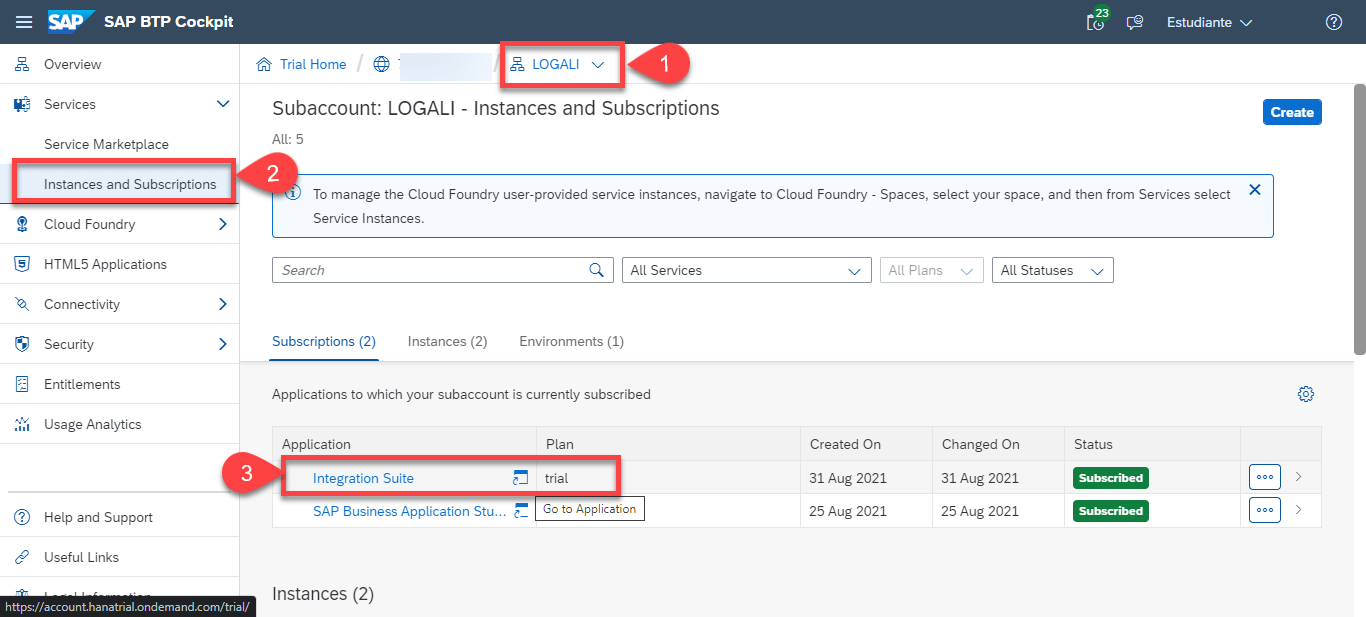
Luego de ingresar a nuestro portal de Integration Suite, vamos al menú de principal y luego damos en Design – Integrations.
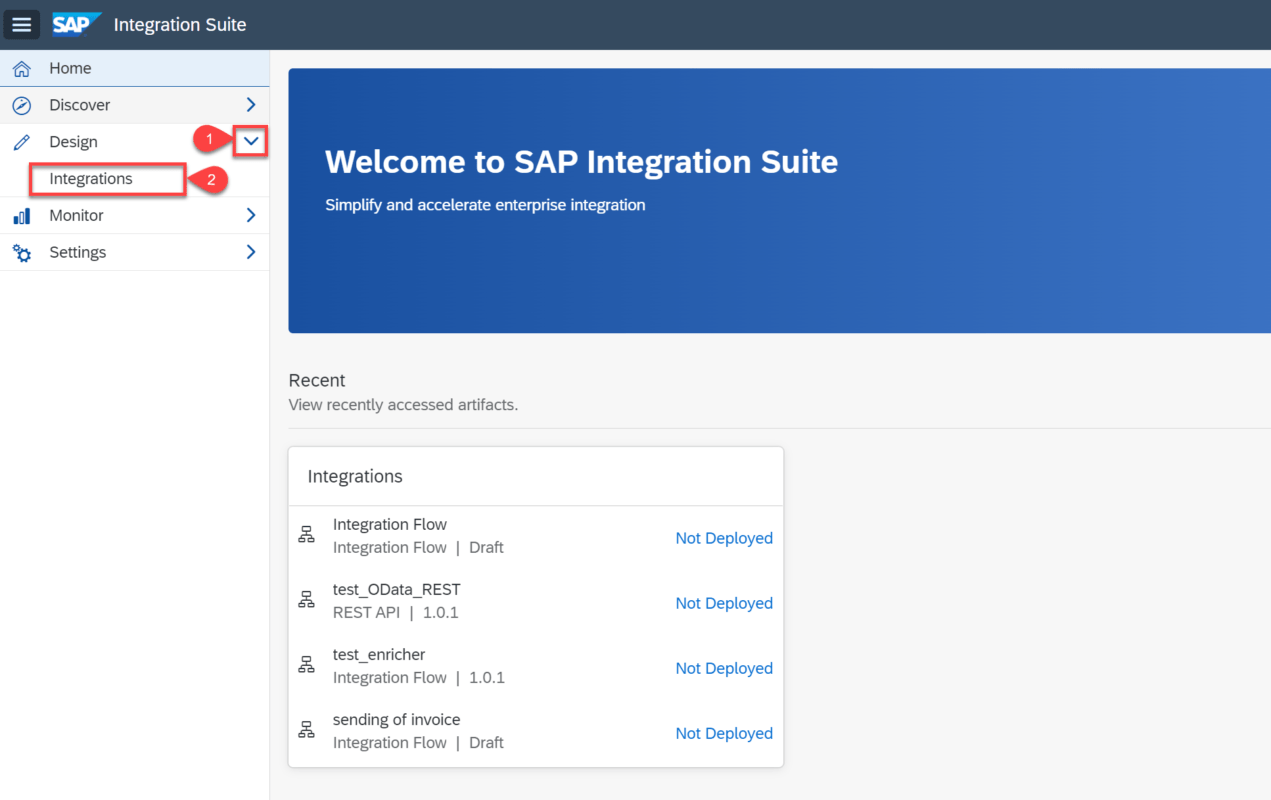
Luego debemos ingresar al apartado de “Design” en el menú izquierdo para poder seleccionar un paquete de integración.
Si deseas saber cómo crear un paquete de integración te invitamos a leer el siguiente artículo dando clic aquí.
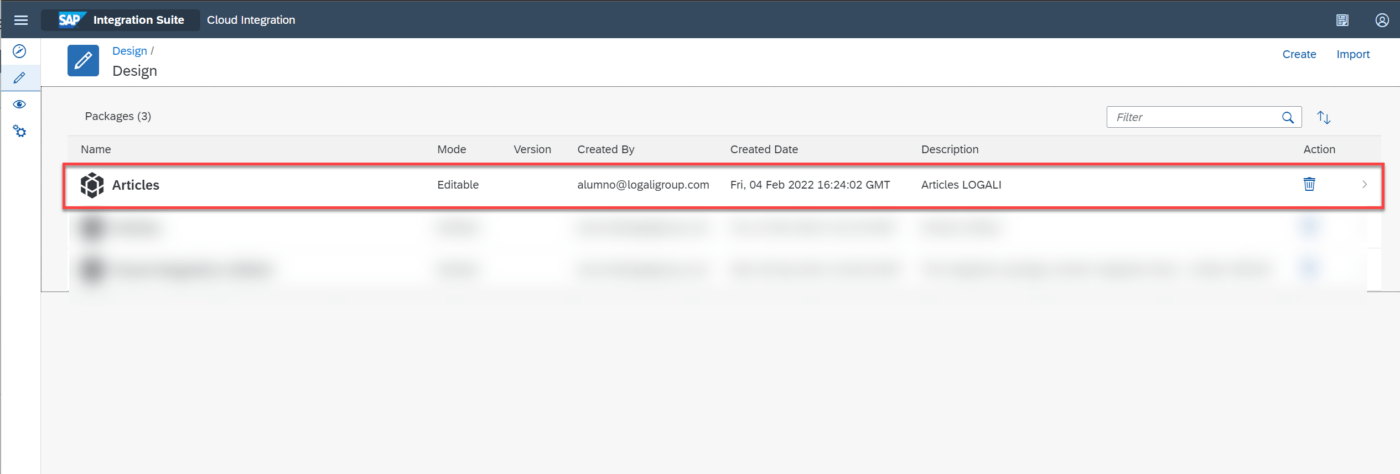
Vamos a la pestaña de “Artifacts” y luego en el botón de edición, se nos habilitarán unas opciones y damos en añadir, se nos desplegará una lista de artefactos que podemos agregar, seleccionamos Script Collection.
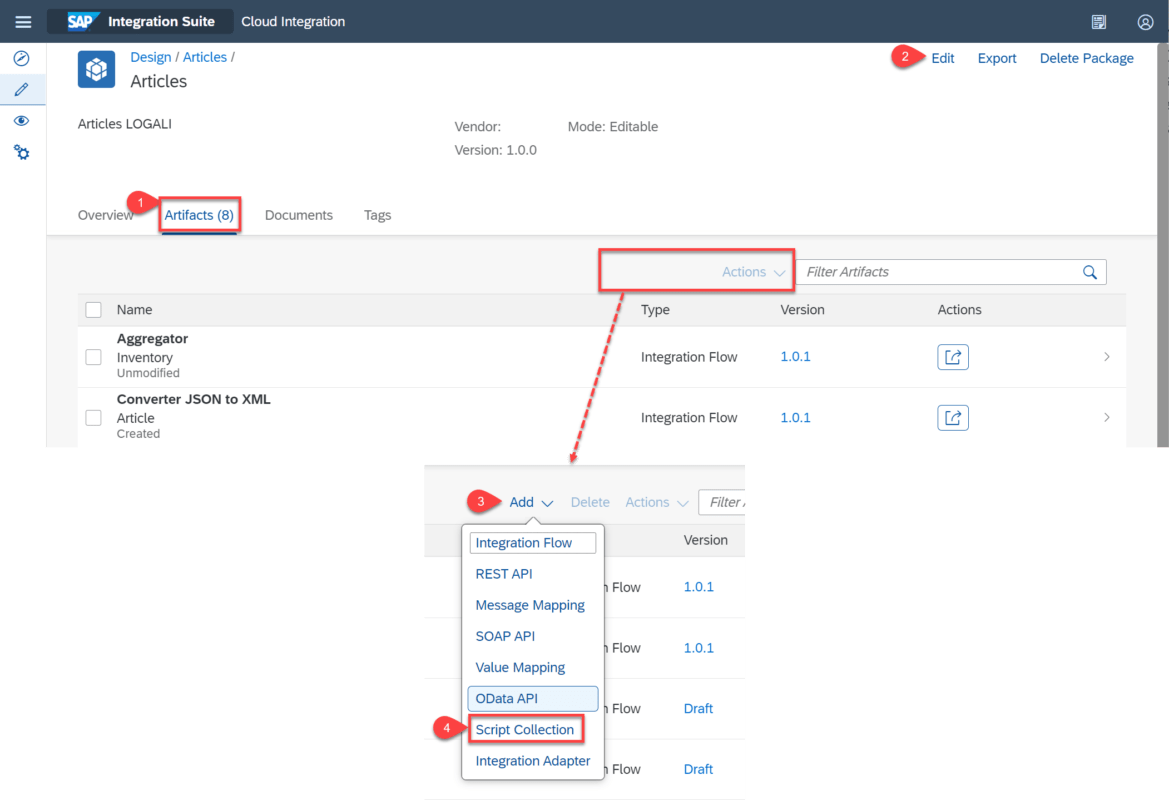
En la nueva ventana tenemos la opción de crear el artefacto desde cero o cargarlo desde nuestro ordenador. Para este caso lo crearemos desde cero proporcionando la información del nombre y una descripción (opcional), luego damos al botón “OK” para crear nuestro artefacto.
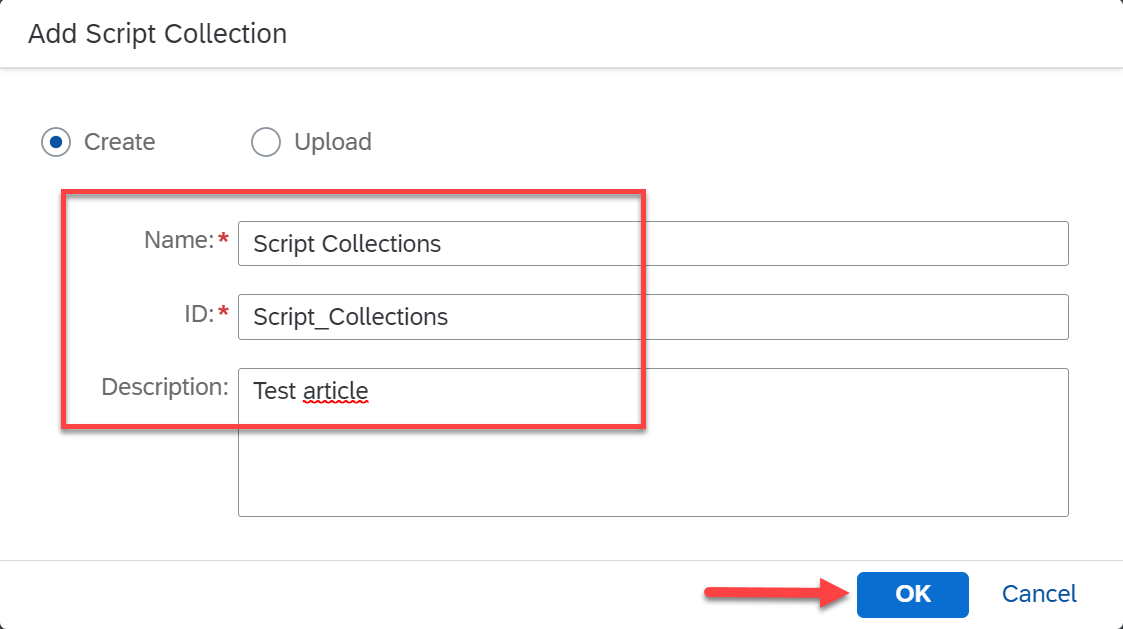
Vemos en los artefactos que se ha creado el Script Collection e ingresamos.
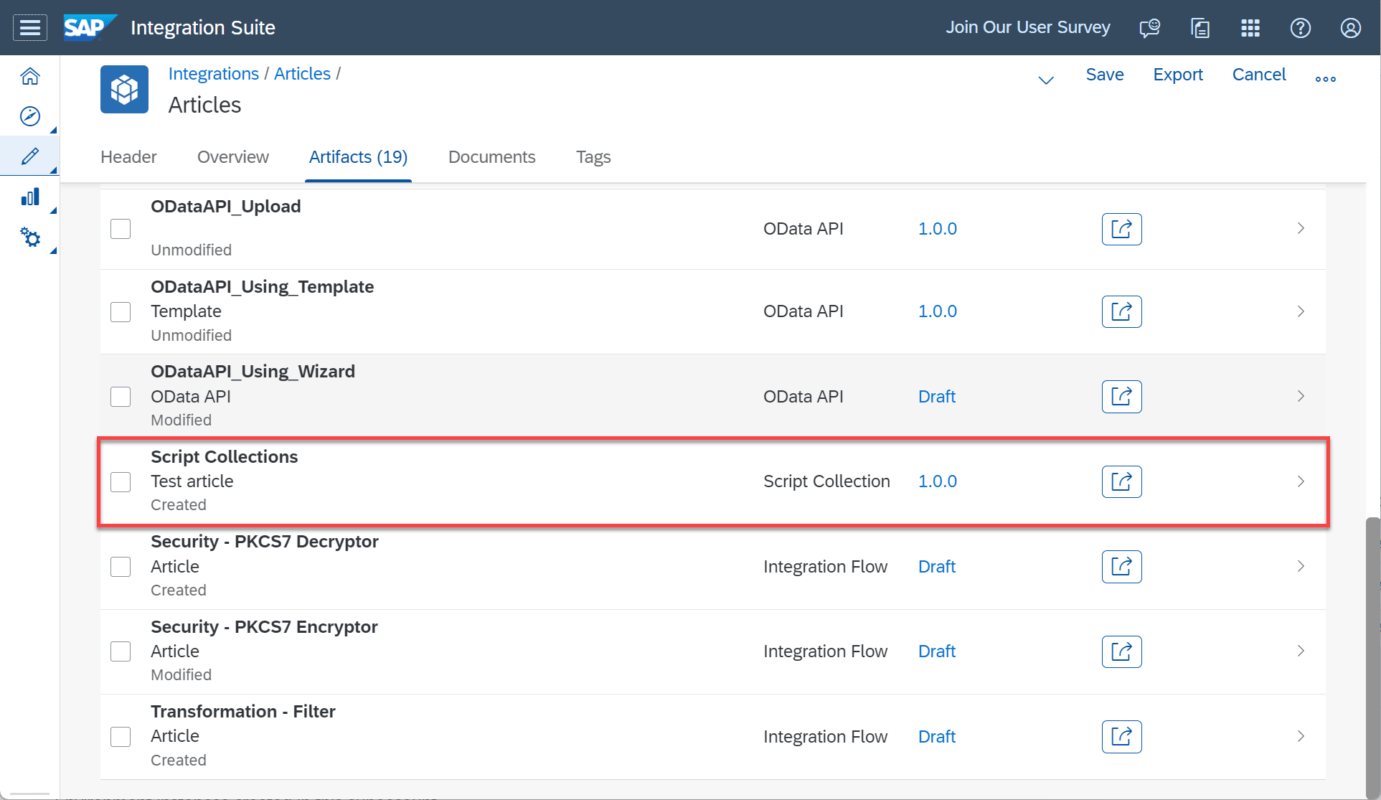
En el lado izquierdo, encontramos una vista de recursos y en el lado derecho, un panel de edición para dichos recursos.
Debemos dar a la opción de “edit” el artefacto, para activar las siguientes opciones.
- Create: Crear un recurso de secuencia de comandos, se pueden crear Groovye Script o JavaScript.
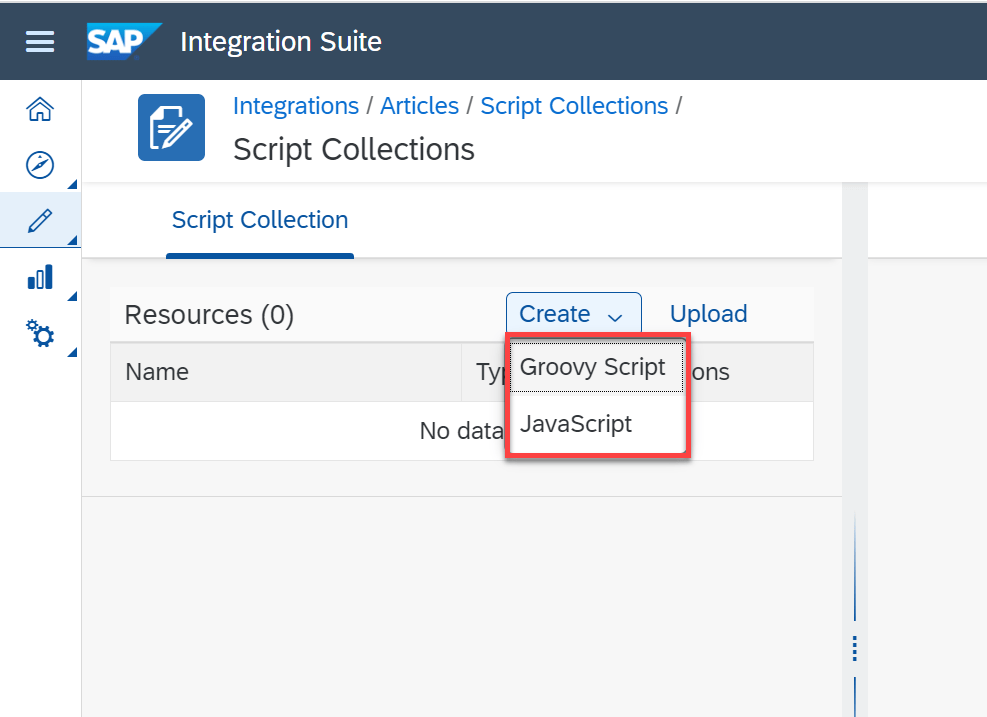
2. Upload: Cargue un recurso de secuencia de comandos.
Para este ejercicio vamos a seleccionar la opción de Upload.
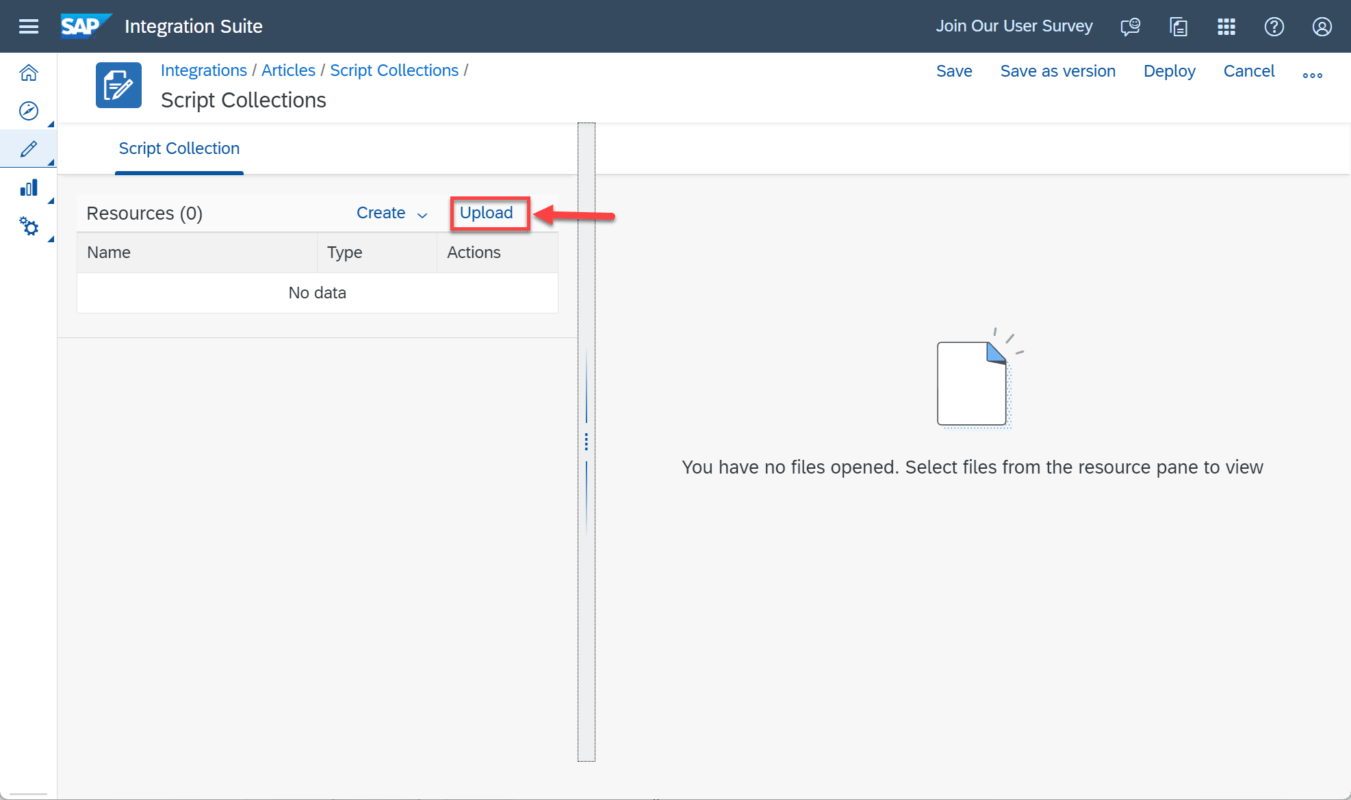
En la lista Source (Fuente) se pueden observar dos opciones.
- File System: Para cargar los recursos de un script desde su sistema de archivos local.
- Integration Flow: Para cargar los recursos de un script desde los flujos de integración en su inquilino.
Por defecto ya que realizaremos el cargo de un script desde nuestro ordenador, el cual es un Groovy Script, seleccionamos y añadimos.

Hacemos clic al archivo “example” desde la vista de recursos y abrirlo en el editor correspondiente en el lado derecho para verlo y/o modificarlo. Puede guardar el artefacto de la colección de scripts haciendo clic en Guardar.
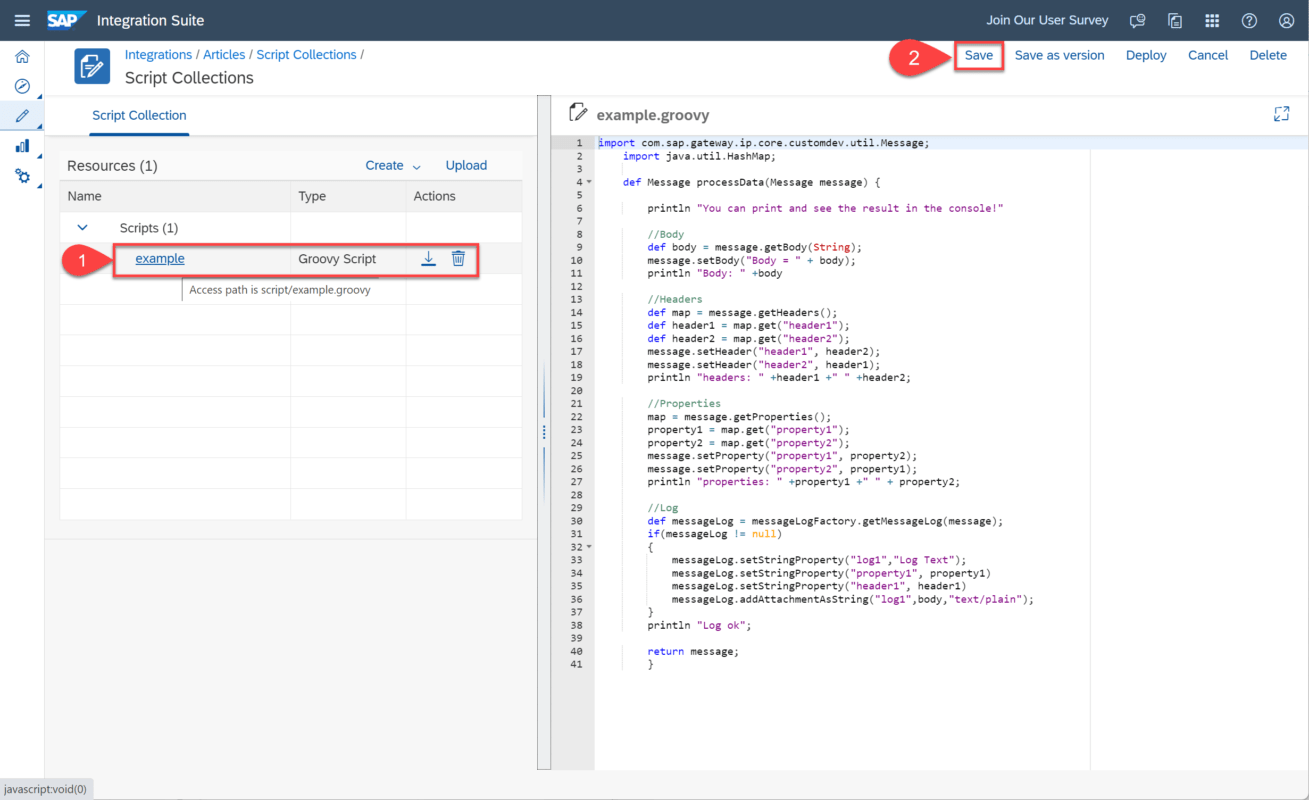
De esta manera hemos creado un artefacto de Script Collection y hemos cargado un script que puede ser reutilizado en diferentes flujos de integración.
En este artículo realizamos la creación de un artefacto Script Collection el cual podemos implementar en nuestros flujos de integración. Dirigido a todas las personas que quieran aprender más sobre las herramientas SAP Cloud Integration y como se integran las diferentes herramientas de SAP. Podrás encontrar más datos como estos en los cursos y blogs desarrollados por Logali Group.